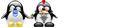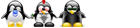Ο οδηγος ειναι εμπνευσμενος απο τον οδηγο εδω http://ubuntuforums.org/showthread.php?t=1710642
Μπορουμε επισης, να δουμε τον οδηγο Φτιάξτε τα δικά σας βίντεο με το recordMyDesktop
Αν καποιος θελει την νεοτερη εκδοση του ffmpeg, εδω Εγκατασταση τελευταιας εκδοσης FFmpeg και x264
Για οποιον θελει να πειραματιστει παραπανω με το ffmpeg, μπορει να δει εδω http://www.ffmpeg.org/ffmpeg.html
Με τις παρακατω εντολες, θα γινετε εξαγωγη του αρχειου με τον ονομα video στο home μας (προσωπικο μας φακελο)
Εγγραφη της επιφανειας εργασιας μας χωρις ηχο
- Κώδικας: Επιλογή όλων
ffmpeg -f x11grab -s `xdpyinfo | grep 'dimensions:'|awk '{print $2}'` -r 25 -i :0.0 -sameq video.mkv
Εγγραφη Υψηλης ποιοτητας επιφανειας εργασιας μας χωρις ηχο
- Κώδικας: Επιλογή όλων
ffmpeg -f x11grab -s `xdpyinfo | grep 'dimensions:'|awk '{print $2}'` -r 30 -qscale 1 -i :0.0 video.mkv
Εγγραφη της επιφανειας εργασιας μας με ηχο
- Κώδικας: Επιλογή όλων
ffmpeg -f alsa -ac 2 -i pulse -f x11grab -s `xdpyinfo | grep 'dimensions:'|awk '{print $2}'` -r 25 -i :0.0 -sameq video.mkv
Εγγραφη Υψηλης ποιοτητας επιφανειας εργασιας με ηχο
- Κώδικας: Επιλογή όλων
ffmpeg -f alsa -ac 2 -i pulse -f x11grab -s `xdpyinfo | grep 'dimensions:'|awk '{print $2}'` -r 30 -qscale 1 -i :0.0 video.mkv
Εγγραφη της επιφανειας εργασιας μας σε χωριστα αρχεια βιντεο και ηχου
- Κώδικας: Επιλογή όλων
ffmpeg -y -f alsa -ac 2 -i pulse -f x11grab -r 25 -s `xdpyinfo | grep 'dimensions:'|awk '{print $2}'` -i :0.0 -acodec pcm_s16le sound.wav -an -vcodec libx264 -vpre lossless_ultrafast -threads 0 video.mp4
Εγγραφη της επιφανειας εργασιας μας με ηχο του μικροφωνου
- Κώδικας: Επιλογή όλων
ffmpeg -f alsa -ac 2 -i pulse -f x11grab -r 30 -s 1024x768 -i :0.0 -acodec pcm_s16le -vcodec libx264 -vpre lossless_ultrafast -threads 0 video.mkv
Εγγραφη καμερας με ηχο (εδω ισως χρειαστει να αλλαξουμε το /dev/video0 με το αντιστοιχο δικο μας)
- Κώδικας: Επιλογή όλων
ffmpeg -f alsa -ac 2 -i pulse -f video4linux2 -i /dev/video0 -vcodec libx264 -vpre lossless_ultrafast -threads 0 -s 320x240 -r 30 -y video.mkv
Εγγραφη Υψηλης ποιοτητας καμερας με ηχο (εδω ισως χρειαστει να αλλαξουμε το /dev/video0 με το αντιστοιχο δικο μας)
- Κώδικας: Επιλογή όλων
ffmpeg -f alsa -ac 2 -i pulse -f video4linux2 -i /dev/video0 -acodec pcm_s16le -vcodec libx264 -vpre lossless_ultrafast -threads 0 -s 320x240 -r 30 -y video.avi
Εγγραφη μονο ηχου σε αρχειο flac
- Κώδικας: Επιλογή όλων
ffmpeg -f alsa -ac 2 -i pulse -acodec flac -y sound.flac
Εγγραφη μονο ηχου σε αρχειο acc
- Κώδικας: Επιλογή όλων
ffmpeg -f alsa -ac 2 -i pulse -acodec aac -strict experimental -ab 399k -y sound.aac
Εγγραφη της επιφανειας εργασιας μας με ηχο, ρυθμιζοντας τη διασταση εγγραφης και την σημειο εγγραφης
Αλλαζουμε τις παρακατω παραμετρους (Πλατος, Υψος, X, Y), με τα αντιστοιχα δικα μας που θελουμε
- Κώδικας: Επιλογή όλων
ffmpeg -f alsa -ac 2 -i pulse -f x11grab -s ΠλατοςxΥψος -r 30 -qscale 1 -i :0.0+X,Y video.mkv
π.χ.
έγραψε:ffmpeg -f alsa -ac 2 -i pulse -f x11grab -s 800x600 -r 30 -qscale 1 -i :0.0+500,200 video.mkv
Πλατος: 800
Υψος: 600
Οριζοντιο σημειο εναρξης απο τα αριστερα - X: 500
Καθετο σημειο εναρξης απο τα αριστερα - Y: 200
Ενας ευκολος τροπος για να βρουμε τη θεση του κερσορα (X και Y), ειναι να εγκαταστησουμε το xdotool
και να τρεξουμε την εντολη
- Κώδικας: Επιλογή όλων
xdotool getmouselocation

Η εργασία υπάγεται στην άδεια Creative Commons Αναφορά-Μη εμπορική χρήση-Παρόμοια διανομή 3.0 Ελλάδα